Az Adobe Bridge ingyenes programban nagyon gyorsan ki lehet listázni elemeket, így ha a scrap mappánál beírom, hogy „frame”, pillanatok alatt ott van az összes olyan fájl, ami a nevében tartalmazza a frame szót. Nem mondom meg, mennyit talált:) És ezekben még nincs is benne az a rengeteg sablon, ami ugye template néven fut, de tele van keretekkel. Hogy ezt miért írom? Mert az esetek nagyjából 80 százalékában sima fehér kereteket használok a fotókhoz. Aki ismeri Anna Aspnes sablonjait, tudja, miről beszélek, aki nem, annak mutatom, hogy így kell elképzelni.
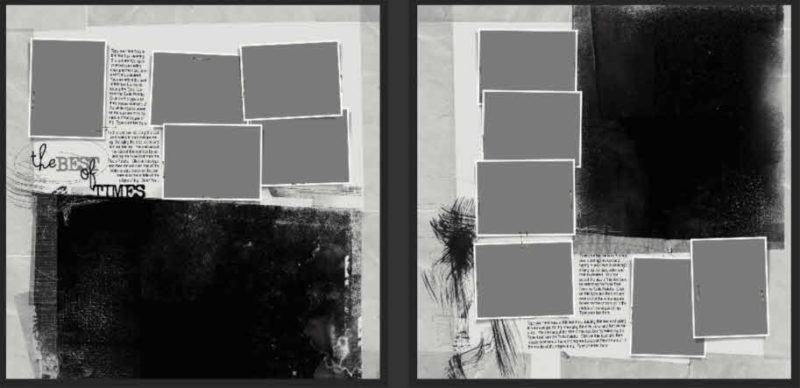
Igazán nem bonyolult, könnyen el is lehet készíteni, az ember (inkább mondjuk azt, hogy egyes megszállottak :))) azért veszik mégis meg, mert rögtön adott egy elrendezés is, amivel még akkor is könnyű dolgozni, ha közben teljesen átalakítjuk.
Sokszor mégis szükség van valami egyedire, és gyorsabb elkészíteni, mint keresgélni, hogy van-e olyan, ami megfelel. Ehhez jön most pár ötlet.
A legegyszerűbb sima keretet adni a Layer Style ablakban, amivel csak egy baj van, hogy csak akkor jó, ha a keret elvesz a fotóból.
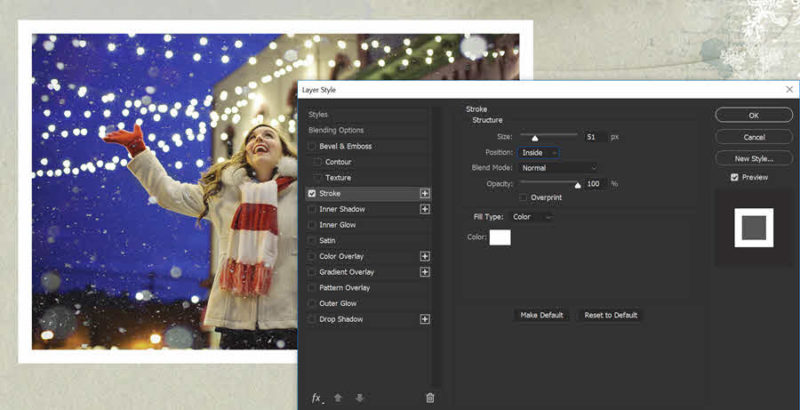
Ha a position-t outside-ra, vagyis külsőre, vagy akár centerre vesszük, a sarkok lekerekednek, ami nem feltétlen szép.
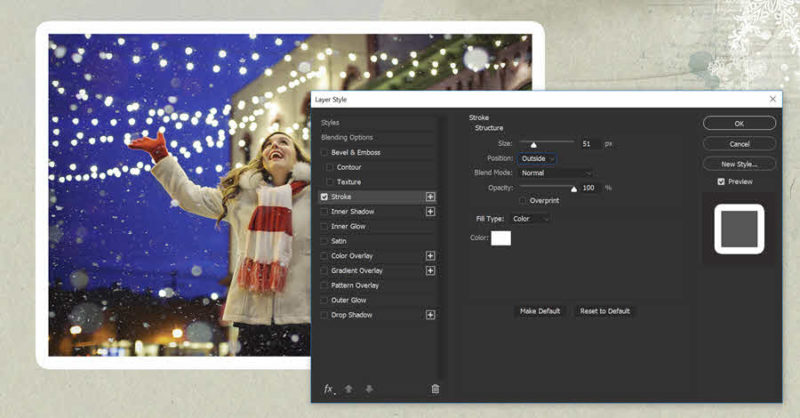
Ha fontos számunkra, hogy a fotóból ne vesszen el, legjobb, ha az Image > Canvas Size-t használjuk. Készítsünk CRTL+J-vel egy rétegmásolatot, majd a Canvas Size ablakban megadjuk a méretet, és választhatunk színt is, akár a fotóból. Sajnos előnézet nincs, így csak a leokézás után látjuk az eredményt. Ha nem tetszik, vissza kell menni a History palettán, és kezdeni elölről.
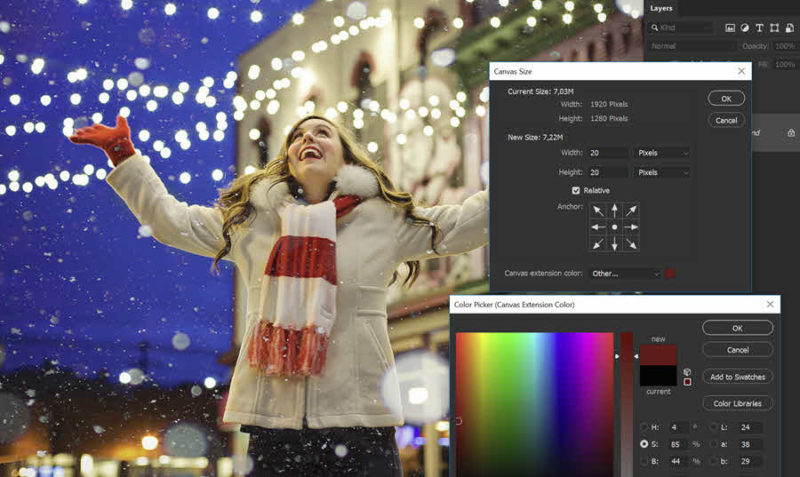
Ehhez hozzá tehetünk még több variációt is, én még egy világosat választottam.
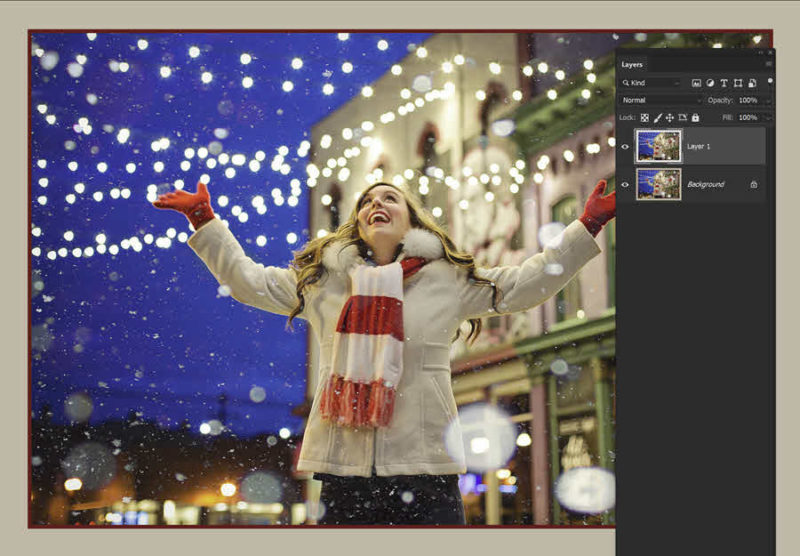
Mivel van egy rétegmásolat, ahhoz tehetünk árnyékot és egyéb effektet a Layer Style ablakból.
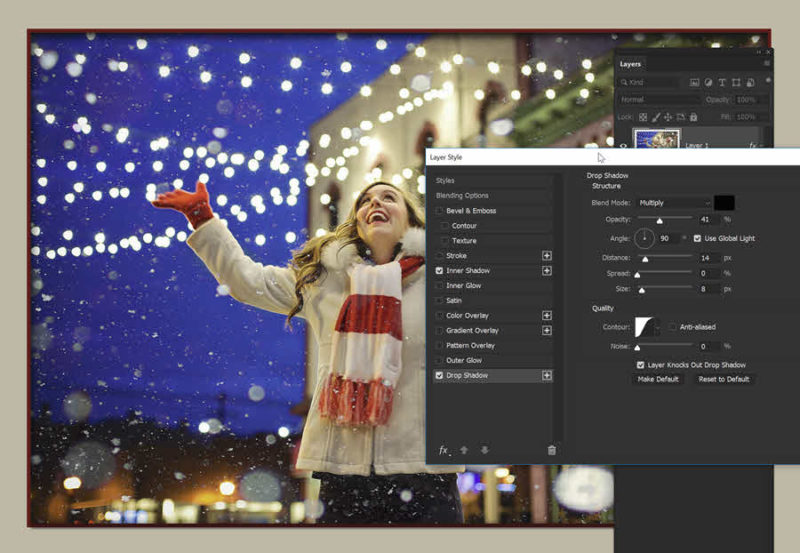
Lehet még tovább alakítani, például még egy réteg a fotóból, amit nagyobbra méretezünk, hogy lefedje a keretet, majd egy maszkkal csak a keret feletti részt megtartani.

Igaz, így ismétlődés van, hisz felnagyítottuk a képet, de alacsony átlátszósággal és blendinggel ez nem észrevehető, mégis ad egy kis textúrát a kerethez.

Következő egyszerű és gyors megoldás a Crop eszköz használata. Talán egyszerűbb egy alig egy perces videóban megmutatni.
Mivel a fotó külön rétegen van, adhatunk itt is hozzá valamilyen effektet.
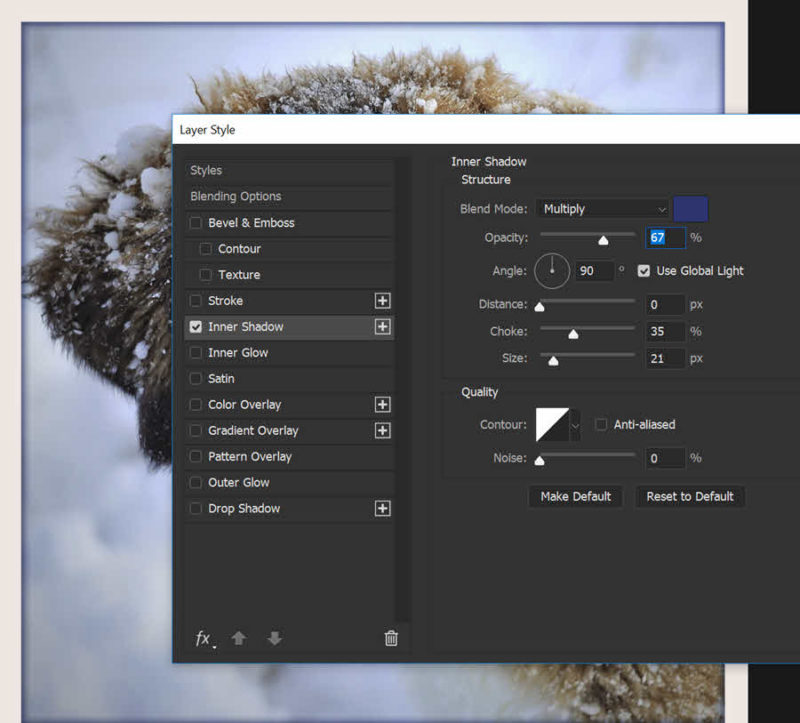
A megnövelt részre írhatunk szöveget.
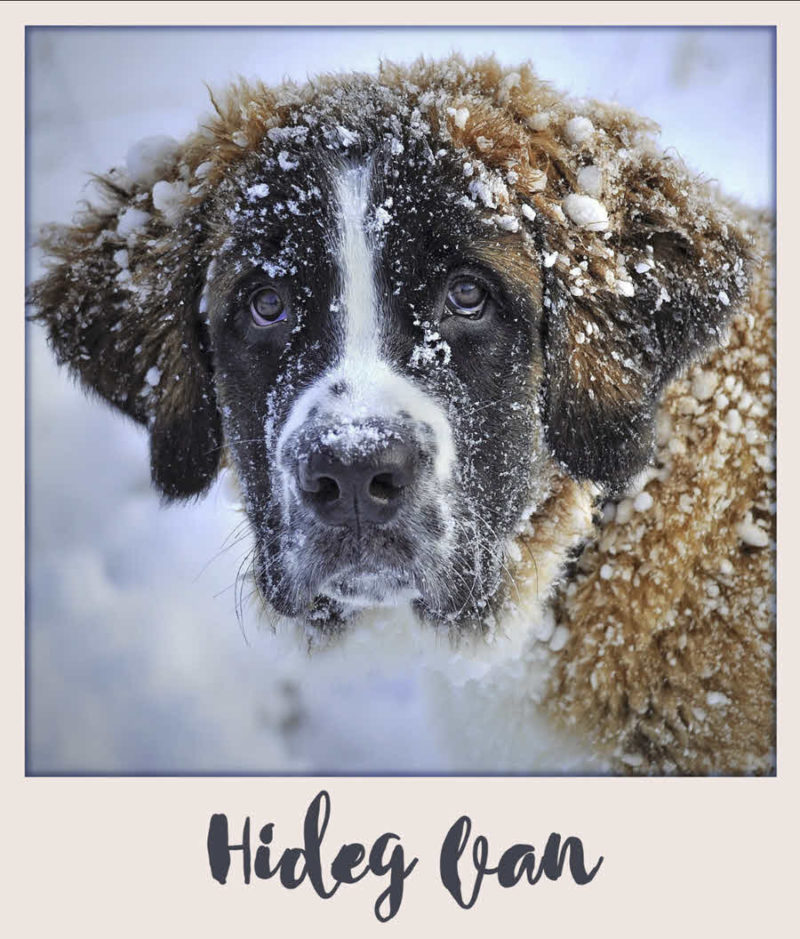
A Layer Style ablakban is készíthetünk egyedi keretet, ha nem gond, hogy a fotóból kicsit elvesz.
Igazán elegáns keret, és itt is játszhatunk a színekkel és méretekkel.

És utoljára hagytam a kedvencemet:) Bár a videón látszik, mit csinálok, röviden, hogy mi is történik. A fotó legyen alul, és a Layer > New > Backgroud from Layer. Erre nekem azért volt szükség, mert a fotó kisebb, mint a felette lévő papír. A Rectangle Tool-lal rajzoltam egy alakzatot, ehhez jött némi árnyék és keret, majd a Blending Option-nél a Fill Opacity legyen 0, a Knockout pedig deep, amivel azt kérem, hogy a background réteg legyen látható. Ez így lenne akkor is, ha felette akárhány réteg lenne. Ebből a rétegből másolatok, és úgy rendezzük, ahogy akarjuk.

Bármilyen formával vagy akár szövegréteggel megtehetjük.





0 hozzászólás